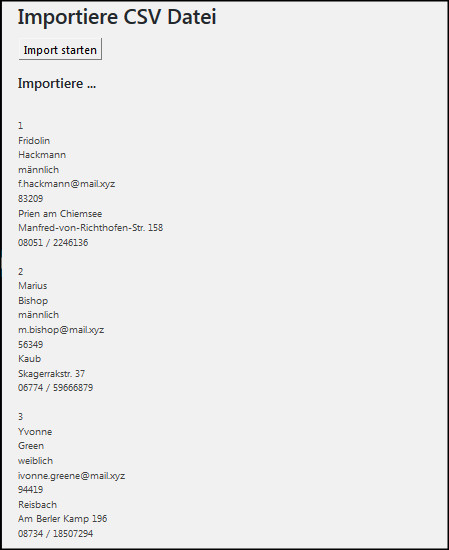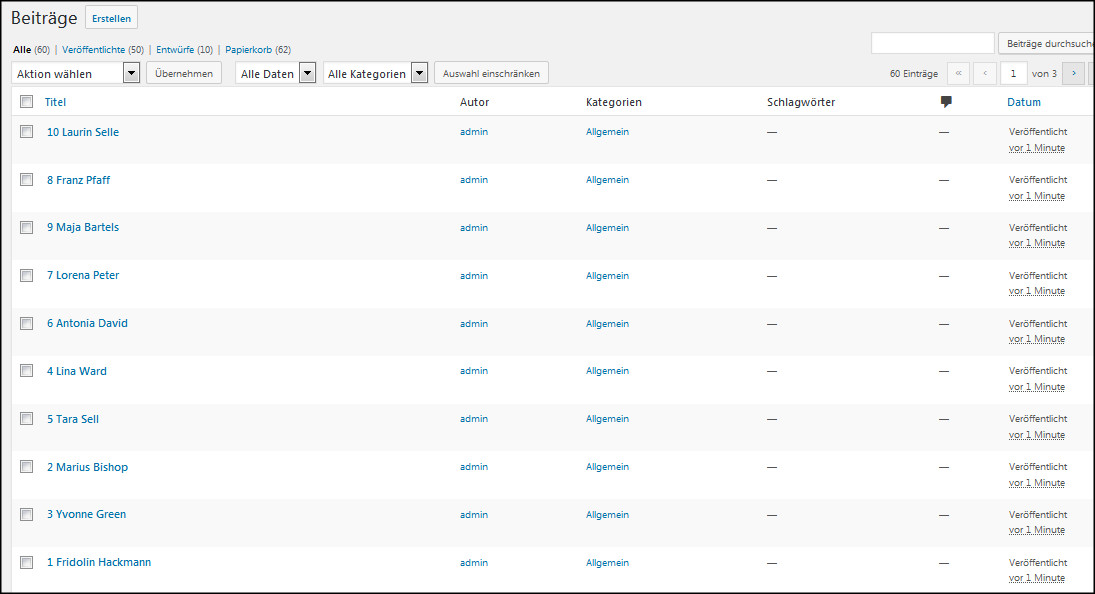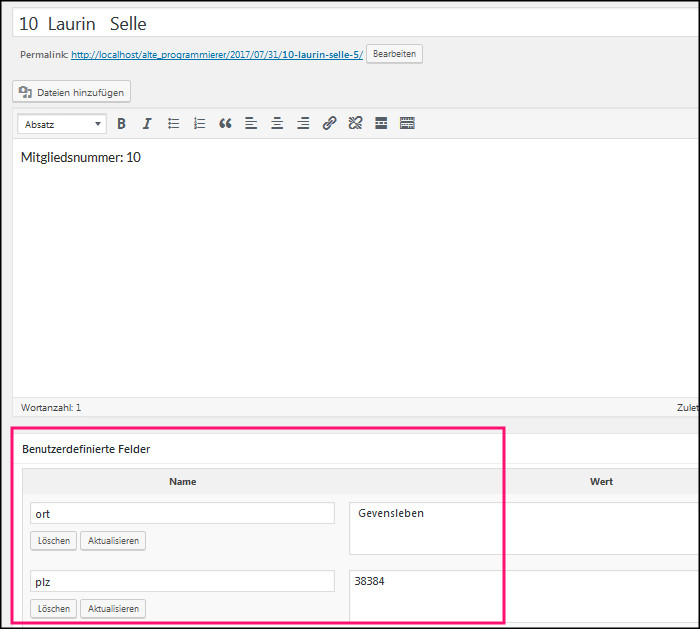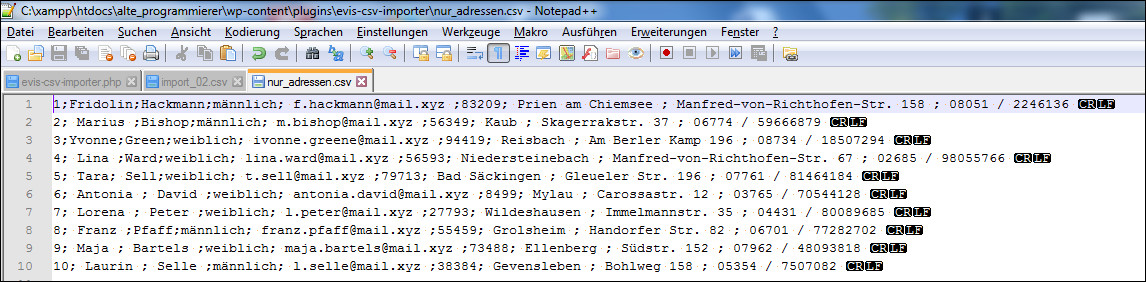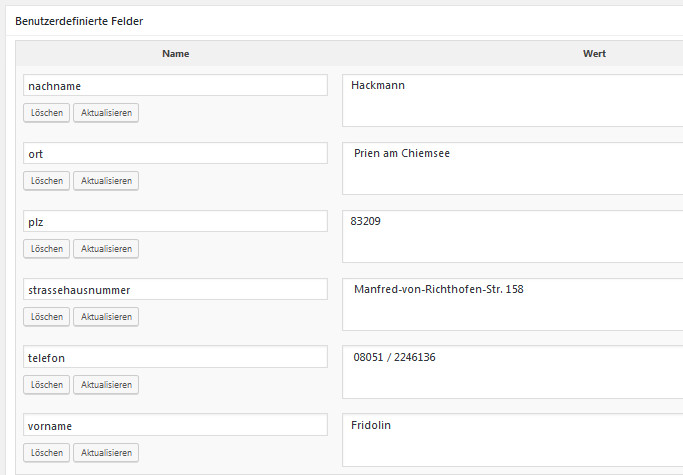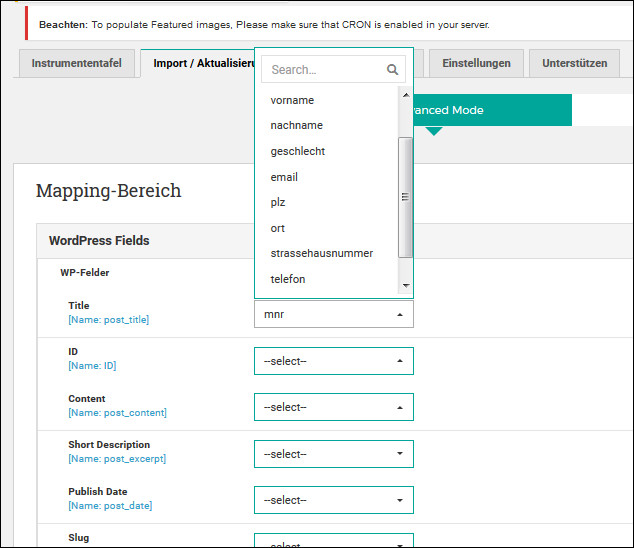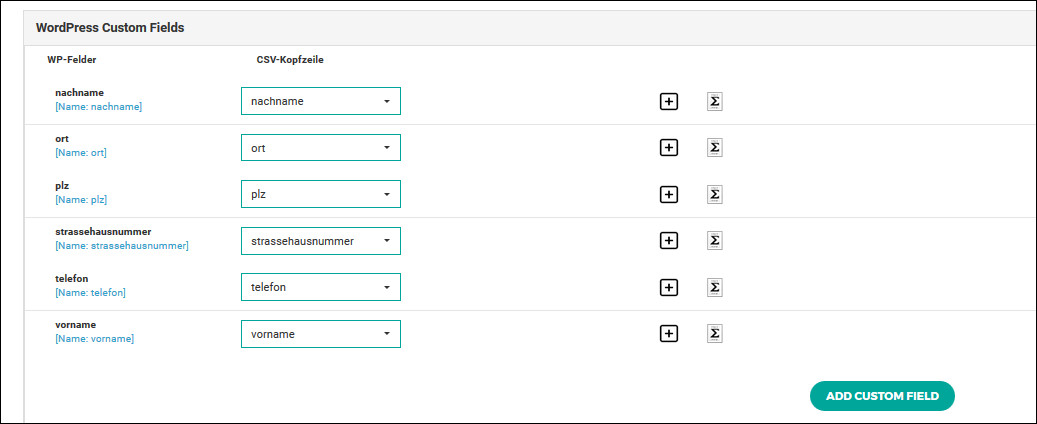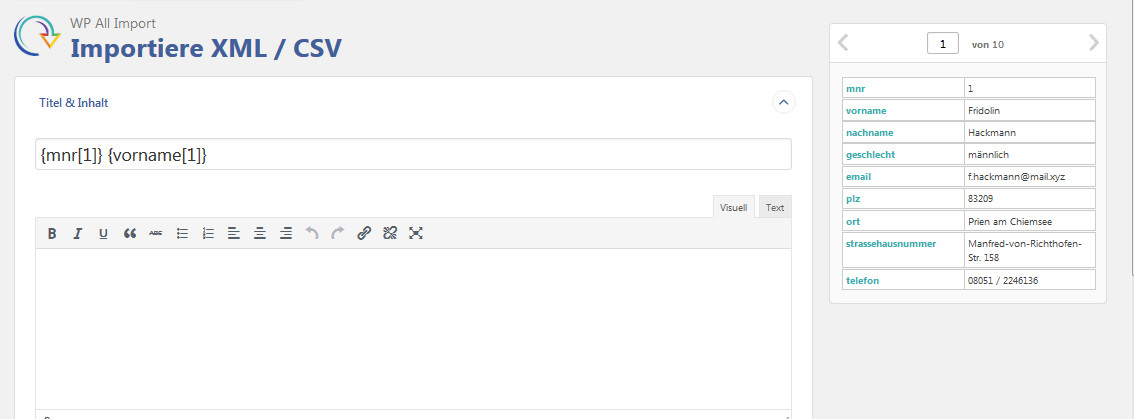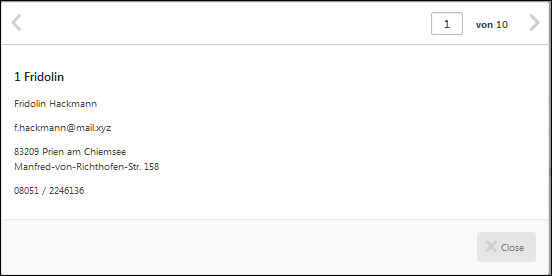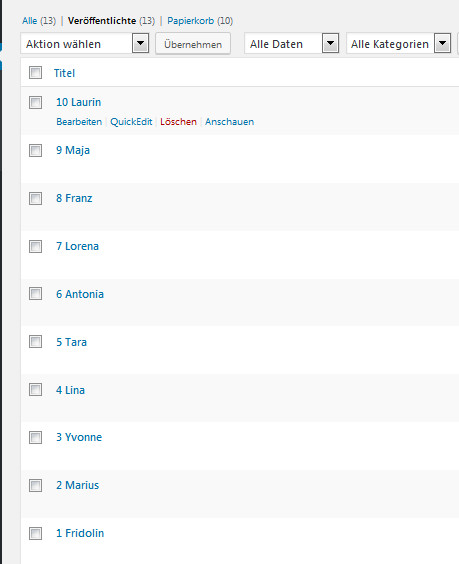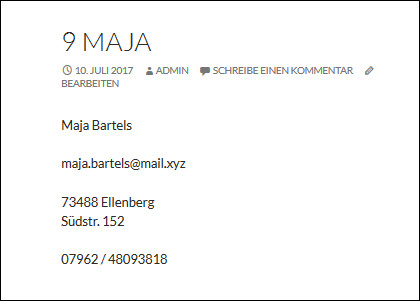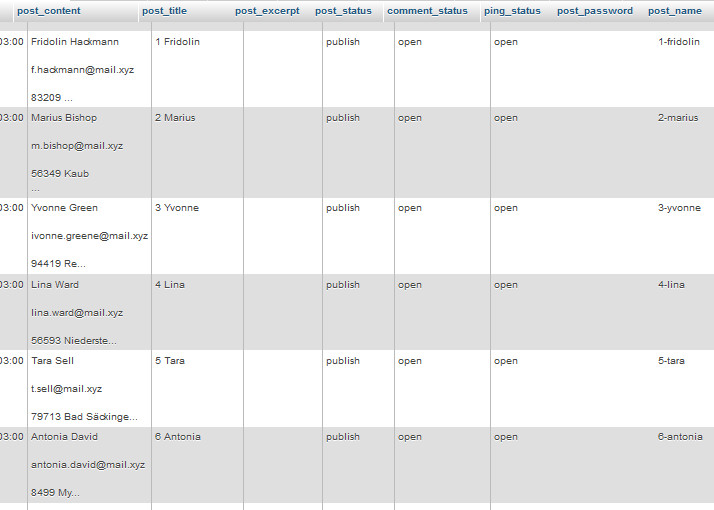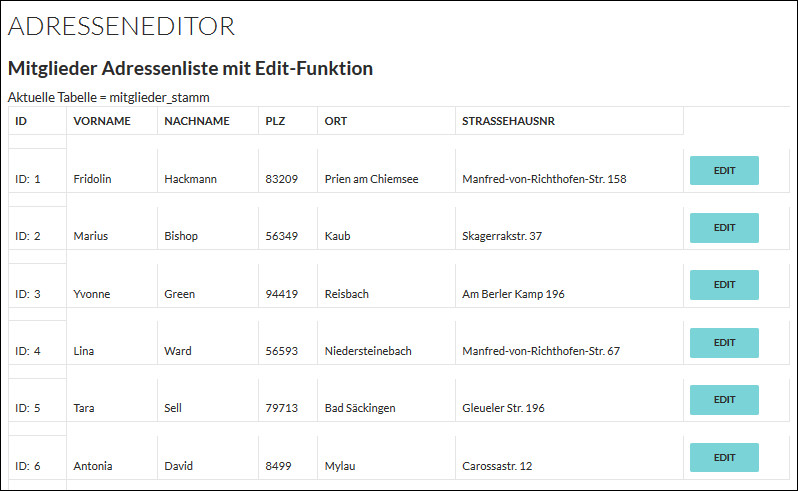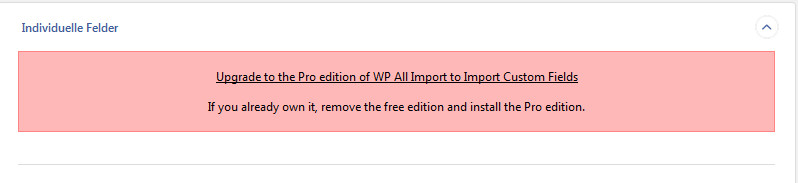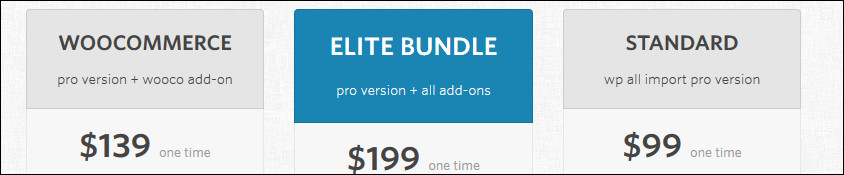Noch mehr Testberichte?
Nein, da muß ich euch enttäuschen. Ich hab zwar noch eine ganze Latte anderer Import-Plugins ausprobiert, eine Auswahl davon findet ihr hier bei winningWP, aber so richtig begeistert war ich von keinem davon. Die mit den meisten Features sind nahezu beliebig kompliziert in der Bedienung und erfordern einen erheblichen Einarbeitungsaufwand, und die einfacheren Genossen können allesamt keine Benutzerdefinierten Felder (Custom Fields). Zumindestenst nicht die Free Editions, die kostenpflichtigen Pro-Ausgaben sollens dann schon können. Aber die, wie ich schonmal gesagt hatte, kommen bei mir nicht zum Einsatz – mir fehlt das nötige Kleingeld, und mir gehts auch ums Prinzip. Open Source, sie wissen schon.
Warum mir die Custom Fields so wichtig sind
Da muss ich ein bißchen ausholen. Ich (und einige Legionen anderer WordPress-Entwickler da draussen) stehe immer wieder vor der Herausforderung, bestehende Unternehmensdaten in WordPress integrieren zu müssen. Darüber habe ich mich in diesem Artikel kürzlich ausführlicher ausgelassen, das will ich jetzt nicht alles wiederholen. Bleiben wir bei einem einfachen Beispiel:
Der Turnverein Weiß-Blau mit dem Mitgliederverzeichnis
Gehen wir davon aus, daß beim Kickoff unseres WordPress-Projekts bereits Mitgliederdaten vorhanden sind, das ist schließlich der Normalfall. Gehen wir weiter davon aus, daß diese Daten als Excel-Liste geführt werden. Auch das ist eher der Normalfall, und da kommen wir relativ simpel an unser CSV ran. Wir klemmen uns ein Import-Plugin, erzeugen uns für jeden Mitgliederdatensatz einen Beitrag in WordPress, schubsen unsere Mitgliedsnummer, den Vornamen und den Nachnamen in die Titelzeile und den Rest (Adresse, Email, Telefonnummer und sportliche Präferenzen) in den Post Content, und fertig.
Fertig? Nein, jetzt gehts erst los!
Der Kunde ist erfreut, man kann sich die Liste der Mitglieder sowohl auf der Blogseite als auch im Dashboard anschauen, man kann suchen, z.B. nach Namen oder nach Ort, man kann (im Beitragseditor) die kompletten Mitgliederdaten anschauen und auch ändern, und – halt, Stopp. Da haben wir jetzt einen ganz wichtigen Knackpunkt erwischt. Was ist zu tun, wenn sich Mitgliederdaten ändern? Jemand hat eine neue Telefonnummer oder ist umgezogen und die ganze Adresse ändert sich, jemand interessiert sich jetzt auch noch für Aerobic und möchte das eingetragen haben, oder -Gott bewahre! – es kommen nach dem CSV-Import noch neue Mitglieder dazu… was ist dann zu tun?
Die schwierige Entscheidung: was ist das führende System?
Diese Frage stellt sich bei nahezu jedem IT-Projekt, und wenn man das nicht frühzeitig entscheidet, kommt man in Teufels Küche. Ich habe da selbst in Großprojekten, an denen ganze Mannschaften von Programmierern monatelang schufteten, schon die tollsten Pleiten erlebt, nur weil nicht von Anfang an entschieden wurde, was denn nun de Facto das führende System ist. Dabei ist es im Prinzip ganz einfach. Man muß festlegen, wo die Datenpflege passiert. In der Praxis heißt das meistens, wo die Inserts von neuen Datensätzen und die Updates von bereits existierenden Bestandsdaten erfolgen. Im Regelfall wird das eine Tabelle sein, oder bei komplexeren Systemen auch mehrere verknüpfte Tabellen. Wenn man es richtig macht, implementiert man eine Logik die festlegt was zu tun ist wenn z.B. ein neues Mitglied im Turnverein hinzukommt, und sorgt programmtechnisch dafür, daß der neue Mitgliederdatensatz ordentlich angelegt wird, mit eindeutiger Mitgliedsnummer (ID) und allem Pipapo. Ebenso bei der Änderung von Daten eines bereits vorhandenen Mitglieds, da wird man im Regelfall den zu ändernden Datensatz anhand der Mitgliedsnummer identifizieren und updaten. Alles klar soweit? Und dann?
Jetzt kommts: alle anderen Systeme referenzieren auf das führende System
Sinn und Zweck der ganzen Übung ist natürlich der: man möchte Datenänderungen nur zentral an einer Stelle im System vornehmen und es nicht an -zig verschiedenen Stellen (Huhu SAP!) eintragen müssen, wenn sich irgendwo zum Beispiel eine Telefonnummer oder eine Bankverbindung ändert. Wenn die zentralen Daten an anderer Stelle in der IT-Architektur des Unternehmens gebraucht werden (Beispiele kommen gleich) greift man auf die zentrale Datenhaltung zu und saugt sich die entsprechenden Daten aktuell ab. Im Idealfall sorgt der Entwickler sogar für eine dynamische Verknüpfung, so daß bei einer Änderung in den Stammdaten die abhängigen Systeme in Echtzeit mitkriegen, daß was passiert ist.
Ganz einfache Beispiele
Der Vorstand unseres Turnvereins möchte gerne wissen, wie viele unserer Turnvereinsmitglieder sich für Aerobic interessieren. Früher ist man da in die Excel-Liste gegangen, hat einen Filter auf die Spalte „Aerobic“ gesetzt und abgezählt bei wie vielen Mitgliedern da ein „ja“ drinstand. Ein bißchen EDV zu Fuß, aber es hat funktioniert.
Oder die Pressereferentin möchte alle weiblichen Mitglieder anschreiben und nachfragen, ob Interesse an einem Mutter-Kind-Training besteht – ja echt, sowas ist der Renner in unserem Stadtteilzentrum! Wieder kommt unsere Excel-Liste zum Einsatz, wir filtern nach Geschlecht und holen uns nur die Spalten mit den Namen und Adressdaten heraus, und die Mailing-Aktion kann starten.
Sie sehen, auf was ich hinauswill? Nennt sich zentrale Datenhaltung, oder neudeutsch „Data Warehousing“. In unserem Fall, dem ganz konkreten Mitgliederverzeichnis des Turnvereins, stellt sich die zentrale Frage:
Was ist unser führendes System: WordPress oder Excel?
Wenn wir unsere Mitgliederdaten per CSV-Import schon so schön in Wordpess reinjongliert haben, möchte unser Kunde mit an Sicherheit grenzender Wahrscheinlichkeit jetzt auch weiterhin mit WordPress arbeiten. Neue Mitglieder hinzufügen, Bestandsdaten ändern, kleine Datenauswertungen (siehe oben) für den Vorstand, die Buchhaltung und sonst noch etliche Anwender fahren, das hatten wir ja gerade. Gehts, oder gehts nicht? Das kommt ganz schwer darauf an, und jetzt kommen wir endlich zu den Custom Fields. Es geht nämlich erstmal nicht.
Text ist Text, da beißt die Maus keinen Faden ab
So wie die meisten CSV-Importer (zumindest die Free Editions) funktionieren, landen unsere Mitgliederdaten erstmal gesammelt im Post Content. Das ist ein Longtext. Da kann man die Daten zwar anschauen oder editieren, aber wenn man sich jetzt z.B. alle Münchner Adressen rausfischen will, steht man schon am Ende der Fahnenstange. Ja nee, man könnte mit einem „post_content like %München%“ vielleicht die meisten Datensätze erwischen, aber sauber ist das nicht. Und wenn man jetzt alle Datensätze herausholen will, die bei Aerobic ein „ja“ drinstehen haben, ist endgültig Schluß, das geht so nicht.
Jetzt endlich: Custom Fields, ihr Einsatz!
Um bei dem Beispiel mit den Münchnern zu bleiben: wenn man den Ort aus der Exceltabelle in ein Custom Field namens „ort“ importieren könnte, könnte man später einen sauberen Select über „ort = ‚München'“ fahren. Wir erinnern uns nochmal kurz an die Logik der Custom Fields:
Ich habe z.B. ein neues Benutzerdefiniertes Feld „Preis“ mit dem Wert 12,80 angelegt. In der Tabelle wp_postmeta landet ein neuer Eintrag mit einer laufenden meta_id:

post_meta_custom_field
Hier wird über die post_id der Name (meta_key) und der Wert (meta_value) des benutzerdefinierten Feldes festgehalten.
Ich hätte also für unseren Ort den meta_key „ort“ und bei jedem Datensatz (erkenntlich an der post_id) entsprechend den meta_value „München“ oder eben einen anderen Ort. Da geht im Schnellschuss mal ein Join der wp_posts auf die wp_postmeta, das könnte etwa so aussehen:
Select * fom wp_posts left join wp_postmeta on wp_posts.ID = wp_postmeta.post_id
where wp_postmeta.meta_key = "ort" and wp_postmeta.meta_value = "München"
Damit hätte man zumindest mal sauber alle Münchner herausgefiltert. Auch wenn ich die WordPress-Puristen hier schon maulen höre: dafür gibts doch vordefinierte Funktionen, get_post_meta() zum Beispiel! Ja, ich weiß. Aber Hier gehts ums Prinzip, nämlich der programmtechnischen Auswertbarkeit von in WordPress enthaltenen Daten.
Die schlechte Nachricht: wie sieht der Select bei mehreren Custom Fields aus?
Da wirds ein bißchen unübersichtlich. Mit der eben beschriebenen Merthode müßte man tatsächlich für jedes weitere Custom Field einen weiteren Join hinzufügen, ich hab mir da mal ein Beispiel mit vier Feldern bei stackoverflow ausgeliehen:
SELECT wp_posts.ID, wp_posts.post_title, wp_posts.whatever,
color.meta_value AS color,
transmission.meta_value AS transmission,
model.meta_value AS model,
brand.meta_value AS brand
FROM wp_posts
LEFT JOIN wp_postmeta AS color
ON wp_posts.ID = color.post_id AND color.meta_key='color'
LEFT JOIN wp_postmeta AS transmission
ON wp_posts.ID = transmission.post_id AND transmission.meta_key='transmission'
LEFT JOIN wp_postmeta AS model
ON wp_posts.ID = model.post_id AND model.meta_key='model'
LEFT JOIN wp_postmeta AS brand
ON wp_posts.ID = brand.post_id AND brand.meta_key='brand'
WHERE wp_posts.post_status = 'publish'
AND wp_posts.post_type = 'car'
ORDER BY wp_posts.post_title
Beeindruckend, nicht wahr? Aber nicht wirklich schön. Der ganze Heckmeck ist nötig, weil die Tabelle wp_postmeta eine sogenannte Pivot-Struktur (Excel-Fexe kennen das) für die Custom Fields einsetzt, und dafür gibts in MySQL keine einfachere Auswertelogik. Hier ebenfalls bei Stackoverflow ist ein interessanter Beitrag mit einem anderen Lösungsansatz, aber das führt mir jetzt wirklich zu weit, und ausserdem ist dieser Beitrag schon lang genug. Ich hoffe, dass ich einigermassen klarmachen konnte, warum ich den Datenimport in Custom Fields für unbedingt notwendig halte, und werde mich im nächsten Beitrag darum kümmern, die Custom Fields auch angezeigt zu bekommen. Wollen doch mal sehen, wie sich WordPress als führendes System so anlässt.